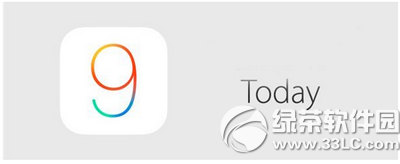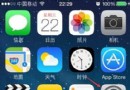iOS 10耗電太快怎麼辦?
iOS 10耗電太快怎麼辦?

iOS 10正式版作為蘋果今年的重磅升級,優化方面經歷了前面的諸多測試版本,系統本身應該不會有什麼問題,而遇到iOS 10耗電過快,多為APP應用或者手機設置問題,下面小編就來教大家如何優化省電。
一、開啟iOS 10低電量模式,另外找到最耗電的APP
首先,從iOS10設備的桌面依次進入「設置」-「電池」設置,如下圖所示。
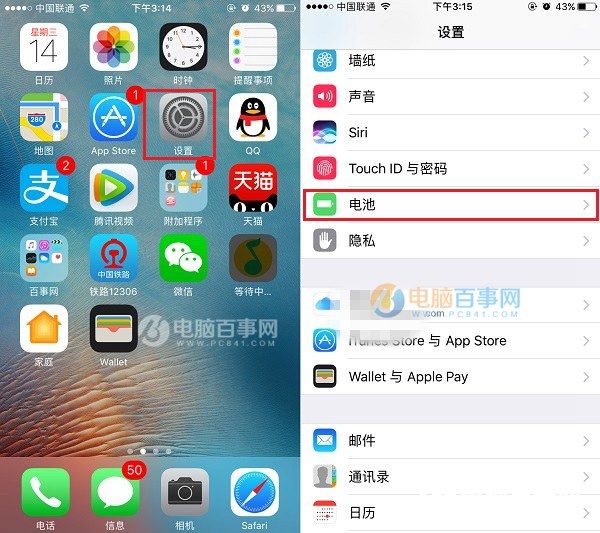
然後,首先開啟「低電量模式」,並查看一下過去24小時,哪些APP最耗電,如圖所示。
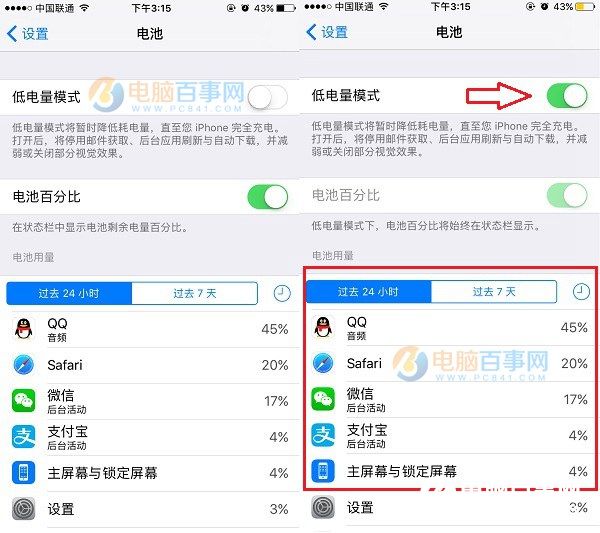
最後,在後台程序管理中,關閉耗電最快的前面幾個APP,如圖所示。
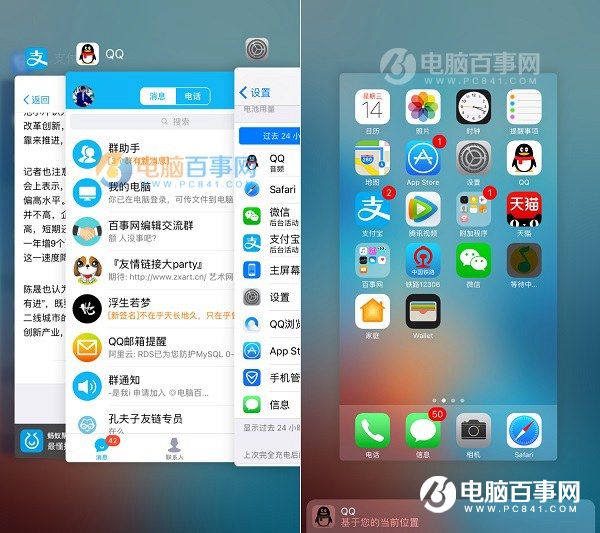
一般來說,開啟iOS 10低電量模式可以提升10—20%的續航,而關閉最耗電的APP,也能有效提升續航。
如果以上操作,您的iPhone續航還不是特別滿意的話,還可以繼續進行一下的省電優化。
二、關閉後台應用刷新
一些應用刷新也會加劇電池消耗,尤其是某些耗電大的應用。因此,用戶可以先在設置-電池 選項裡看到電池用量,找到最多的耗電應用,然後再去關閉。
具體方法,進入iOS設備的 設置 -> 通用 ->後台應用刷新 選項裡,關閉不需要的後台刷新程序,甚至可以完全關閉後台應用刷新,如圖。
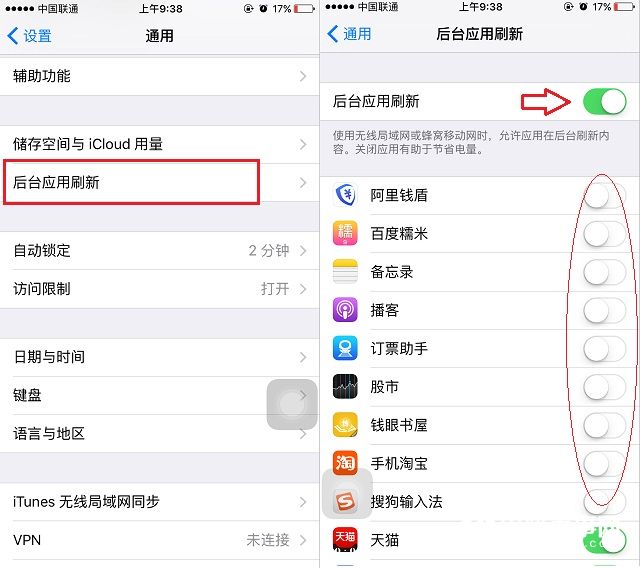
三、降低屏幕亮度並關閉自動調節亮度
屏幕作為智能手機最大的耗電大戶,想要提升續航,屏幕亮度一定不能調節的太亮,此外最後關閉“自動亮度調節”功能,具體操作方法:進入iOS10 設置 -> 顯示與亮度 -> 調節降低亮度並關閉 自動調節亮度,如圖。
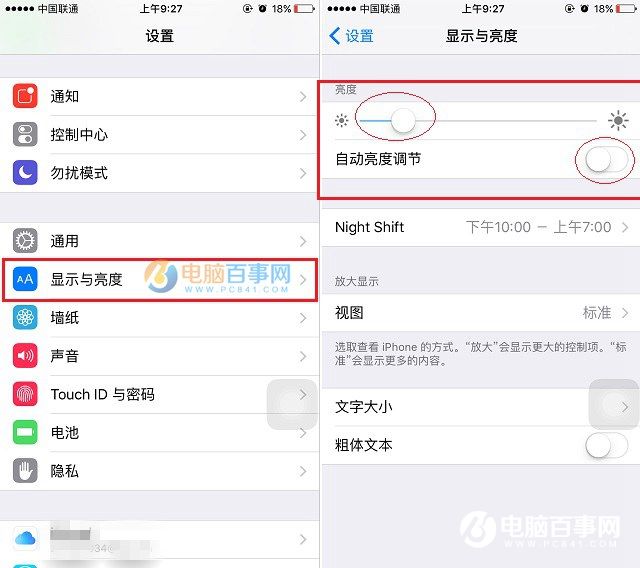
四、關閉蜂窩移動數據
說到移動數據就要和手機信號一起來講了。手機在信號差時會頻繁的搜索基站網絡以保證信號的聯通,這樣就造成了功耗的增加。另外2G/3G/4G 數據網絡或不穩定的數據連接也會帶來電量的巨大消耗。
iOS 10關閉移動網絡方法:設置 -> 蜂窩移動網絡 設置,關閉移動網絡流量開關,如圖所示。
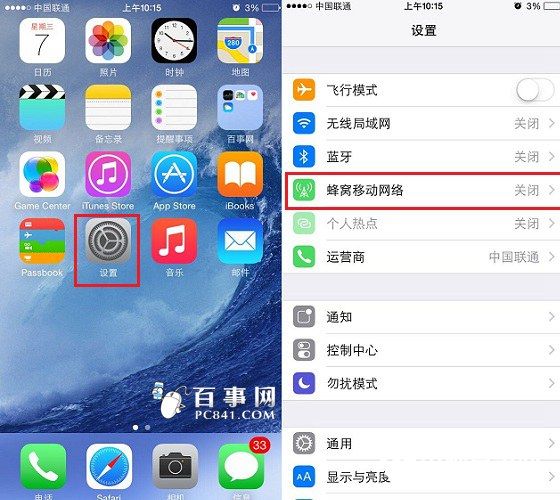
這裡還要提到一個比較坑爹的功能,Wi-Fi助理,在Wi-Fi 較弱情況下自動使用流量,在這裡建議大家還是選擇關閉此功能,畢竟流量往往比電量更值錢…。
五、盡量減少的使用Wi-Fi
Wi-Fi是我們日常使用的重要功能。在沒有 Wi-Fi 的環境下,關閉 Wi-Fi 自動搜索,不斷的搜索 Wi-Fi 確實挺費電。此外,在不用手機的時候,盡量選擇關閉Wifi,這樣對iPhone續航很有幫助。
iOS 10關閉WiFi方法,進入iOS 10設置 -> 無線局域網 選擇關閉Wifi開關即可,如圖所示。
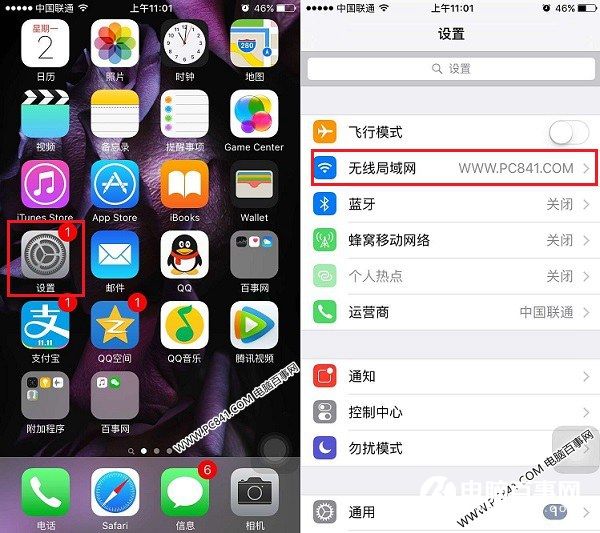
六、關閉振動功能以及調小音量
毋庸置疑,振動也是耗電的一把好手。想象你的手機像個小馬達一樣振不停,那電量肯定也是蹭蹭的掉;
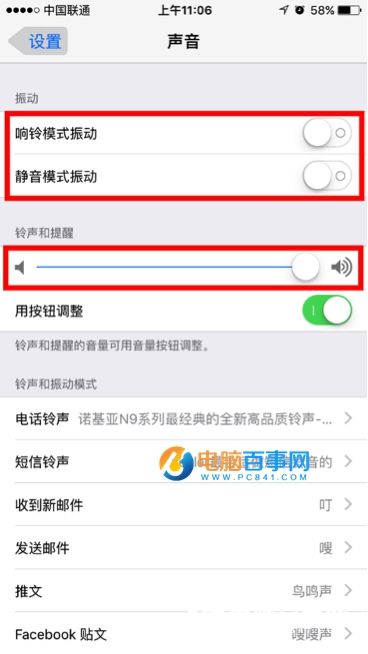
同時,音量大小也是與耗電量成正比的。經過實際測試,音量最小與音量最大時,同樣的播放一首音樂,電流最少有 100mA 的差異,振動開啟與關閉,電流有 50mA 的差異。
七、關閉通知
許多應用都會在通知中心裡不停的推送消息,每一次推送都會帶走一些電量,其實我們需要的應用通知根本並不多,去設置-通知中心-關閉不需要的應用通知。另外還有一個通知中心,就是在下拉菜單裡,雖然可以很方便快速查看日程和事項,但是減少在通知中心裡的顯示的應用項目也是可以有助於省電的。
下拉菜單-通知中心-點擊最下編輯按鈕,即可對顯示的應用進行設置,點擊已有項目前的“-”,即可移除該應用在通知中心的顯示。
iOS 10關閉通知操作步驟: 設置 -> 通知 ,選擇關閉所有通知或者選擇APP進行單獨關閉,如圖所示。
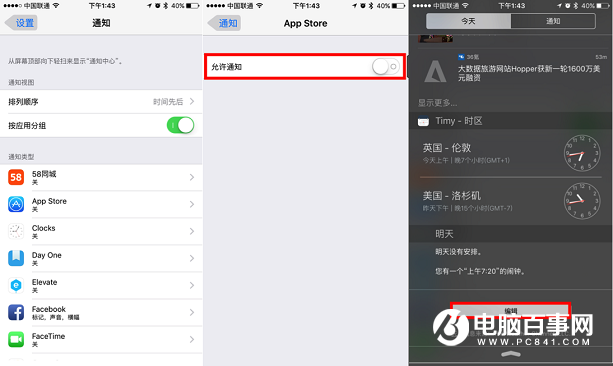
八、關閉定位
我們都知道 GPS 是耗電的大戶,尤其是它在後台跑的時候,那電量簡直刷刷的往下掉。實際上,除了一些地圖應用,一般的應用只是通過你的位置信息來向你推送廣告內容,這個可以根據需要,永不使用。
設置-隱私-定位服務 選項裡,可以徹底關閉定位功能,也可以選擇允許哪些軟件使用定位功能,大家還可以到定位服務-系統服務選項裡,關閉一些沒卵用的定位服務,比如診斷與用量、附近的熱門應用、常去地點、Wi-Fi 網絡、基於位置的提醒、基於位置的 iAd 廣告等等。
iOS 10設備關閉定位方法:設置 —> 隱私 —> 定位服務,關閉定位開關即可,如圖所示。
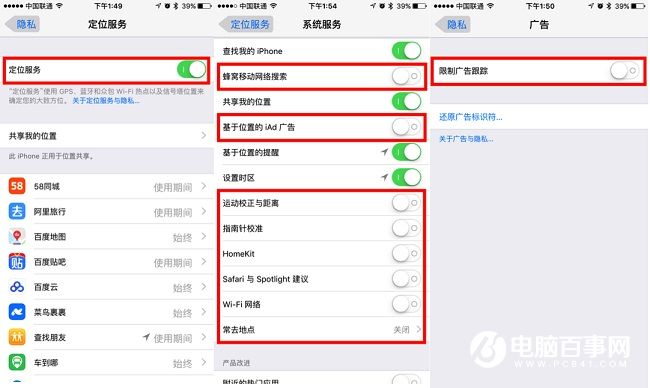
iOS 10設置省電技巧還有很多,以下是一些無關痛癢的優化技巧,喜歡的朋友也可以試試。
關閉Spotlight 搜索
關閉 Night Shift
關閉AirDrop
減少屏幕自動鎖定時間
關閉動態壁紙
動態壁紙是利用重力感應傳感器來實現動態效果的,因為有調用硬件功能,所以耗電也是很明顯的,建議使用靜態壁紙。
關閉自動下載、系統更新
關閉iCloud同步
關閉通知
關閉Siri
少用閃光燈/手電筒
夜間入睡前建議開啟“飛行模式”
- 上一頁:iOS10抬起喚醒是什麼
- 下一頁:iOS 10低電量模式在哪?